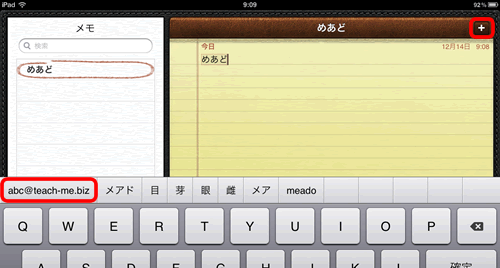ユーザ辞書の設定
iPadでは、日本語入力時に自分のよく使う単語や通常変換されないような単語をユーザ辞書に単語登録することができます。
ユーザ辞書の新規登録
【新規単語を追加...】をタップ
ホーム画面から【設定】→【一般】→【キーボード】→【新規単語を追加...】の順にタップします。
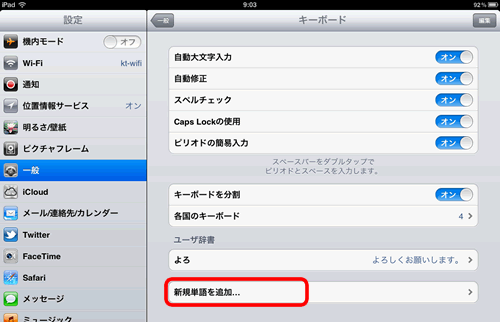
【単語】と【よみ】について
【単語】と【よみ】を入力する画面になります。
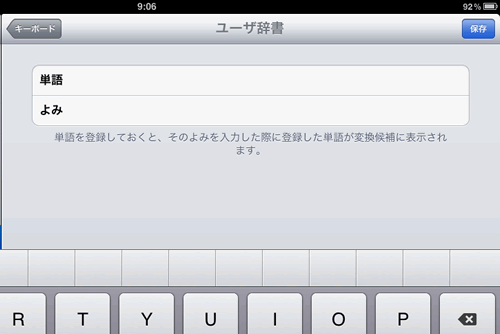
【単語】・・・変換後の文字や数字を入力します。絵文字や文章でも何でもOKです。
【よみ】・・・通常「ひらがな」を入力します。この「ひらがな」をタイプすると【単語】に登録した文字が変換候補に現れます。
【単語】と【よみ】を入力する
ここでは一例として、「めあど」とタイプすると「abc@teach-me.biz」に変換できるようにユーザ辞書を設定します。。便利に使うためには、よく使用する長い文章などを変換できるようにするとよいでしょう。
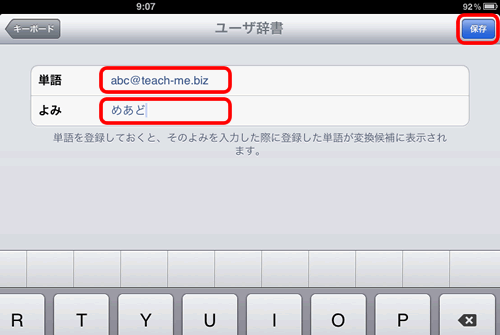
入力が終わったら、画面右上の【保存】をタップします。
ユーザ辞書に登録される
すると、《キーボード》の画面に戻り、下図のようにユーザ辞書に登録されたことが確認できます。
登録されたユーザ辞書を削除する場合は、画面右上の【編集】をタップすると、次の画面で削除することができます。
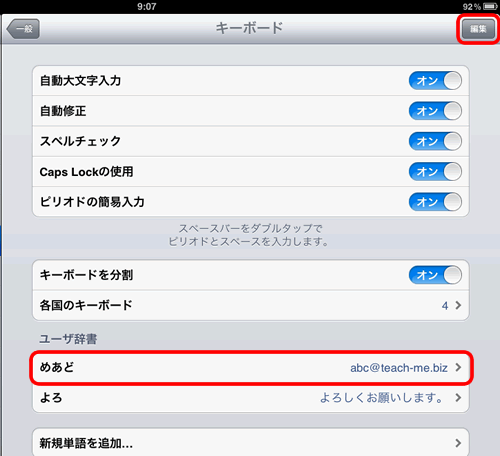
もっと便利に
今回は分かりやすい例として【よみ】を「めあど」としてみましたが、実際は「めあど」とタイプするのも面倒です。なので【よみ】はひらがな一文字の「め」だけでもOKです。その他、「じゅうしょ」とタイプしてよく使う会社などの住所に変換されるようにしておくのも便利な使い方だと思います。
メモで実際に確認してみましょう
【メモ】をタップ
iPadホーム画面から【メモ】をタップしましょう。
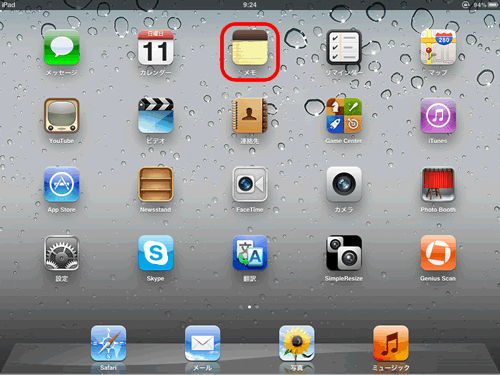
「めあど」とタイプすると...
画面右上の【+】をタップすると《新規メモ画面》が開きます。画面をタップすると入力が可能になりますので【めあど】とタイプすると、変換候補の中に【abc@teach-me.biz】が表示されます。